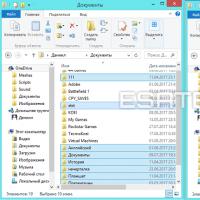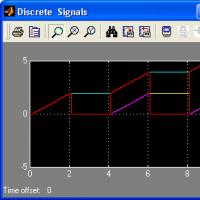Скачать программу андроид на пк. Лучшие эмуляторы андроида на пк
В этом материале речь зайдёт о способах эмуляции Android на компьютере. Думаю все знают что Андроид это весьма популярная операционная система мобильных устройств, так вот поговорим о том как можно эмулировать её среду на компьютере, например для запуска игр андроида.
Существуют несколько инструментов для эмуляции андроида на компьютере. Все они различаются способом работы и глубиной эмуляции. Но не будем пустозвонить и давайте лучше рассмотрим их поближе.
ВНИМАНИЕ!!! Чтобы эмуляторы работали как можно плавнее и качественней, мы вам настоятельно рекомендуем включить в BIOS аппаратную виртуализацию. Не у всех будет подобная опция, а если она есть, то называется "Intel Virtualization Technology " или "Технология виртуализации Intel ". С включённой опцией эмуляторы Андроида будут работать на порядок лучше.
1. Andy
Очень хорошим эмулятором Андроида для ПК является эмулятор Andy. С его помощью, вам откроется довольно внушительный функционал эмулятора перед которым мало кто устоит. Во-первых вы без проблем и практически существенных тормозов сможете играть в Андроид-игры на компьютере. Для этого Andy подходит идеально. Эмулятор также можете использовать ваше мобильное устройство как контроллер, т.е. будет отображать на мониторе компьютера игру, а игра можно будет с планшета или телефона. Вы сможете с рабочего стола запускать игры, а также получать уведомления.
2. Bluestacks
Один из самых удобных вариантов запуска игр Андроида на компьютере. Если вы хотите Андроид, только для того чтобы играть в игры его платформы, то это ваш выбор. Очень удобная эмуляция, которая как раз и направлена только на запуск игр и приложений Андроида на ПК. Но самой среды ОС Андроид нет, там только свой GUI с ярлыками игр, которые вы установили и от Андроида только возможность играть в его игры.
Эмулятор Bluestacks прост в установке и настройке, поэтому больше объяснять ничего не будем. Если вы столкнётесь с какими-либо вопросами касательно эмулятора, посетите его официальный сайт .
3. Android SDK
Софт Android SDK представляет собой инструмент разработчика игр, в котором разумеется представлена возможность запустить на Андроиде любое приложение для него. Но в работе этой системы есть одно большое НО. Android SDK чрезвычайно тормозная система, которая загружается от 5 до 30 минут и быстродействие самой работы ОС Андроид оставляет желать лучшего. Именно по этой причине крайне не рекомендуется использовать систему, но мы её здесь представили как возможный вариант.
Если вы всё же решите использовать именно Android SDK, тогда скачайте его с официальной страницы и принимайтесь использовать.
4. WindowsAndroid (Windroy)
Среда эмуляции Андроида WindowsAndroid представляет собой довольно неплохую работу, сочетающую в себе полный "внутренний мир" ОС Android, со всеми её настройками и дефолтными программами. Эмулятор может работать немного нестабильнее чем BlueStacks, зато это полноценная эмуляция операционной системы. Скачать последнюю версию эмулятора вы можете из официального сайта разработчика.
5. Android для PC + VirtualBox
И наконец очередь дошла до последнего популярного способа запустить Андроид в своей ОС Windows. Вся суть заключается в том чтобы использовать специальный Android для ПК, о котором речь шла в соседнем материале и VirtualBox , который позволит любую операционку беспроблемно поставить внутри работающей ОС, в данном случае ставить будет необходимо Андроид.
Однако если вам понравился вариант использования Андроида для PC больше чем его эмуляция, тогда просто сделайте всё как описано в
Безусловно, многие задумывались над тем, что бы открывать приложения (ОС Windows). Ведь у каждого есть любимые игры и программы на своем карманном устройстве, которое можно воспроизвести и на большем дисплее.

Описание

В этом вам поможет эмулятор BlueStacks , который создан определенно для Windows. Эта программа в интернете есть только в альфа версии, по этому сложно говорить, что она полноценная. Скорее всего, можно сказать, что это утилита, которая внутри операционной системы вашего ПК создает некую атмосферу позволяющую открывать apk файлы, что предназначенные для Андроид.
Установка игр на Android

Хоть программа и не обладает возможностями настолько сильных модификаций как Android SDK, где очень трудно разобраться новичку этого дела, но BlueStacks имеет очень легкий интерфейс и удобный для пользования. То есть для того, что бы просто открыть приложения , вам будет достаточно и этой утилиты.

Этот эмулятор Андроид для Виндовс , можно совершенно бесплатно скачать на нашем сайте, не делая никаких затрат и дополнительных регистраций. На сегодняшний день, приложение разработано, только для Windows 7 на все виды существующих версий. В ближайшем будущем, планируется так же и разработка для XP, Vista ну и, конечно же – OS X. Установить BlueStacks сможет каждый человек, так же в сети имеется очень много обучающих видео в использовании, что для неопытных юзеров очень приемлемо.
UPDATE 14.12.2015 У нас на сайте есть популярное приложение .

Не секрет, что во всех программах есть свои недостатки. Так же и эта утилита их имеет, но по правде говоря, они не очень весомые. Самой основной проблемой является то, что нет возможности производить установку случайных приложений. Стоит упомнить, что на маломочных компьютерах, которые выдают слабую производительность, работа будет несколько затруднена.


Не смотря на то, что сейчас есть только тестовая версия, утилита работает достойно. При этом имеет высокую стабильность, зависает программа очень редко, а сбоев в работе не происходит. То есть, как вы понимаете, BlueStacks идеально должен подойти для вас и вашего ПК .

Здравствуйте, уважаемые читатели блога сайт. Если раньше эмуляторы были инструментом, рассчитанным в первую очередь на разработчиков, то сейчас это массовый продукт, которым пользуются обычные юзеры.
Сценариев применения довольно много: кто-то играет в мобильные игры при помощи клавиатуры и мышки, вебмастера, например, могут посмотреть как выглядит их сайт на различных устройствах, а многие таким образом просто знакомятся с Android.
Да и за последние пару лет появилось несколько популярных сервисов, у которых нет клиентов для ПК, но благодаря эмуляторам Android есть возможность пользоваться ими и на компьютере (например, ). Возникают закономерные вопросы: какой из эмуляторов выбрать, какой самый функциональный, а какой подойдет лучше для тех или иных целей? В общем, давайте разбираться.
BlueStacks 2
При первом запуске BlueStacks нельзя не заметить, что он существенно отличается от своих конкурентов. Разработчики установили поверх Android свой специальный лаунчер Gamepop, в котором отображаются только игры и приложения. То есть привычных рабочих столов и меню вы здесь не найдете – основной упор сделан на тестирование софта для мобильных устройств на компьютере.

Для удобства пользователей, разработчики добавили боковую панель, имитирующую различные действия с устройством: так можно сделать скриншот, сменить ориентацию экрана с горизонтальной на вертикальную, перемещать в эмулятор файлы с компьютера и многое другое.
В программе есть Google Play, так что достаточно будет войти в свой аккаунт чтобы затем устанавливать приложения. Кроме того, это можно сделать, используя APK-файлы.
В BlueStacks реализовали передачу файлов с компьютера на Android-эмулятор и наоборот, но для этого сначала придется скачать файловый менеджер и проделать некоторые манипуляции. В этой статье вы найдете подробную инструкцию по использованию BlueStacks, в частности, по отправке файлов.

В заключение хотелось бы отметить, что именно BlueStacks является самым популярным эмулятором Андроид на ПК. Повлияло ли на это то, что он к тому же является одним из первых эмуляторов, я сказать не могу, но знаю точно, что большинство пользователей скачивают его исключительно для гейминга, а такой интерфейс программы отлично подходит для этой цели.
Droid4X
Загрузка Droid4X осуществляется с официального сайта droid4x.com или же есть возможность скачать полную версию на специализированных ресурсах. Сам процесс установки длится 5-10 минут. После того, как программа будет установлена, на экране появится соответствующее уведомление. На 2-ядерном процессоре Intel эмулятор открывается довольно долго, около 2-х минут.

Droid4X работает на немного переработанной версии Android 4.2.2, внешний вид рабочего стола не сильно отличается от того, что мы можем наблюдать на смартфонах с этой же ОС.
В частности изменения коснулись меню и рабочих столов, при этом пункт настроек «операционки» вообще врезан в интерфейс. Основные экраны поделены на 3 вида: «Устройство», «Рекомендуемые» и «App Store». Последний экран представляет собой классический Google-маркет.

Сами органы управления располагаются внизу экрана и практически похожи на то, как операционная система Android 4.2.2 выглядит в планшетной версии. При этом стандартные для мобильной ОС клавиши пополнились кнопками управления камерой, масштабированием, клавиатурой и прочими.
Полезная особенность данного Andoid эмулятора на Windows заключается в том, что тут есть предустановленное приложение SuperSU, или говоря другими словами ROOT-доступ. Также весьма полезная функция – Droid4X Multi Manager, которая дает возможность создавать сразу несколько копий системы. Для управления действиями в программе есть возможность использовать Android-смартфон, на который устанавливается специальное приложение- контроллер.

Установить эмулятор Droid4X возможно на операционную систему Windows XP или выше. Для полноценной работы необходимо наличие в ПК 1 ГБ оперативной памяти. Во время работы используемое количество оперативной памяти программой составляет 400 МБ и будет увеличиваться по мере запуска приложений. Ну и одно из главных преимуществ – бесплатность и полное отсутствие рекламы.
Andy OS
Работа с Andy OS начинается с запуска установочного файла, который можно загрузить на andyroid.net . При этом существует две версии – офлайн и онлайн. Так что если есть проблемы с соединением, лучше сразу скачать офлайн-версию, которая весит порядка 450 МБ. В случае установки онлайн объем дистрибутива составит 10 МБ, а остальные необходимые файлы будут подгружаться по мере работы.
Кстати, установка проходит медленно, хоть производитель и указывает, что процесс занимает около 10 минут, на самом деле все проходит дольше.

После загрузки мы попадаем на стандартный рабочий стол ОС Android 4.2.2. Разработчик не стал «изобретать велосипед» и оставил операционную систему без изменений, и даже графическая оболочка такая же. Правда, внешний вид интерфейса можно потом настроить самостоятельно.
В меню приложений можно найти все необходимые для работы программы, в том числе Google Apps. Однако, есть у эмулятора и неприятное свойство – самостоятельно подгружать ненужные пользователю приложения без его согласия.

В нижнем меню, как и полагается, расположились все органы управления. Кроме стандартных для этой версии Андроид домашней кнопки, кнопки «Назад» и «Запущенные приложения» есть новые клавиши, например, управление камерой, разрешением, ориентацией и другими элементами.
Взаимодействовать с эмулятором можно при помощи периферийных элементов управления, а также с сенсорного экрана подключенных устройств. Проще всего для этого использовать программу Andy Remote Control.
По части производительности работы Andy OS демонстрирует хорошие показатели. Установить его можно на Windows 7 SP1 или выше. Для нормальной работы необходимо наличие в ПК 3 ГБ оперативной памяти, так как в среднем во время работы программа использует около 500 МБ ОЗУ. Несмотря на то, что Andy OS – бесплатный эмулятор Android, он постоянно загружает разнообразные рекламные приложения, что постепенно «захламляет» память и ведет к неконтролируемому расходу трафика.
Genymotion
Данный эмулятор основан на VirtualBox. То есть создается виртуальная машина, за счет чего достигается максимальная производительность. Главное – проверьте включено ли в BIOS аппаратное расширение виртуализации (если оно поддерживается вашим процессором), чтобы Genymotion работал с наибольшей мощностью.
Сначала необходимо зарегистрироваться на официальном сайте , после чего вы сможете скачать установочный файл программы с VirtualBox либо без него. Если VirtualBox был загружен и установлен вами ранее, можете качать обычную версию Genymotion.

При первом запуске вам предстоит создать виртуальное устройство: на выбор доступны различные смартфоны и планшеты под управлением существующих для этих моделей версий ОС Android. Так, например, Nexus 9 может работать на Android 5.0 и выше.
Интерфейс эмулятора – это голый Андроид с тремя привычными кнопками управления, меню, «шторкой» и т.д. Кроме того есть специальная боковая панель, откуда можно включить/отключить интернет, GPS или веб-камеру, отрегулировать звук или сменить ориентацию экрана.
Если хотите больше узнать об этом эмуляторе Android на ПК, загляните на тематический ресурс . Genymotion – это решение для гиков, которое до сих пор активно развивается и пополняется новыми виртуальными устройствами.
Скачать данный эмулятор можно с сайта разработчика bignox.com , причем это может быть как онлайн, так и офлайн-дистрибутив, на выбор пользователя. Сама установка простая и относительно быстрая, и занимает не более 5 минут. Знакомство начинается с переработанного домашнего экрана Android, по интерфейсу, похожим на планшетный. Ярлыки располагаются в виде квадратной сетки, в наличие есть док-панель, статус-бар и остальные необходимые элементы.
Меню с приложениями в Nox App Player отсутствует, напоминая, таким образом, интерфейсы китайских разработчиков, где ярлык приложения сразу же попадает на рабочий стол. А вот виджеты в эмуляторе на рабочий стол поместить нельзя. Изначально в установленной программе есть несколько встроенных приложений, в том числе Google Play.
Органы управления располагаются в правой части экрана, куда можно самостоятельно добавить необходимый значок. Преимуществом программы можно назвать полноценный полноэкранный режим, что не всегда можно встретить в эмуляторах Android для Windows.

Взаимодействовать с Nox APP Player можно при помощи мышки или сенсорного экрана. Кроме того есть возможность назначить и в дальнейшем добавлять дополнительные клавиши управления, что легко сделать в настройках управления.
Функционал здесь весьма достойный. Тут реализована возможность записи видео с экрана, сохранения нескольких образов системы и переключения между ними и поддержки игровой периферии с уже встроенными профилями. Любопытно, что настройки позволяют самостоятельно ограничить количество потребляемой софтом оперативной памяти, при этом минимально необходимое количество для работы составляет 400 МБ во время запуска.
Установить Nox App Player можно на операционную систему Windows XP SP2 или выше. Для работы понадобиться минимум 512 МБ оперативной памяти на компьютере. Программа является бесплатной, к тому же навязчивой рекламой этот эмулятор Android пользователя не раздражает.
Какой из эмуляторов Android для ПК лучше
В обзоре представлены 5 утилит, все они отлично справляются со своими задачами, но особенно выделить хотелось бы Nox App Player и Genymotion . Данные эмуляторы обладают максимальной функциональностью, подойдут как разработчикам, так и простым юзерам и в них отсутствует реклама.
Если же вы поклонник игр, то лучшим вариантом, на мой взгляд, является BlueStacks .
Удачи вам! До скорых встреч на страницах блога сайт
Вам может быть интересно
 Clip2net - как делать скриншоты и бесплатно выкладывать их в сети
Clip2net - как делать скриншоты и бесплатно выкладывать их в сети
 Как сделать скриншот экрана с помощью Print Screen и в программе для снятия скринов Snagit, ее настройки и возможности
Как сделать скриншот экрана с помощью Print Screen и в программе для снятия скринов Snagit, ее настройки и возможности
 Viber и WhatsApp - что это такое, сравнение Вайбер с Вацап и выбор лучшего из них
Viber и WhatsApp - что это такое, сравнение Вайбер с Вацап и выбор лучшего из них
 Бесплатный минималистичный Скриншотер с возможностью мгновенно делиться ссылками на скрины (без ограничений)
Бесплатный минималистичный Скриншотер с возможностью мгновенно делиться ссылками на скрины (без ограничений)
 Как преобразовать документ Word (doc) в PDF файл, а так же конвертировать его в FB2
Как преобразовать документ Word (doc) в PDF файл, а так же конвертировать его в FB2
 FastStone Image Viewer - программа просмотрщик фотографий, помогающая уменьшить (сжать) размер и вес фото
OneDrive - как пользоваться хранилищем от Microsoft, удаленный доступ и другие возможности бывшего SkyDrive
FastStone Image Viewer - программа просмотрщик фотографий, помогающая уменьшить (сжать) размер и вес фото
OneDrive - как пользоваться хранилищем от Microsoft, удаленный доступ и другие возможности бывшего SkyDrive
 Mozilla Firefox - скачать, установить и настроить самый расширяемый из браузеров под названием Мазила Фаерфокс
Mozilla Firefox - скачать, установить и настроить самый расширяемый из браузеров под названием Мазила Фаерфокс
 Плагины и темы для Mozilla Firefox - какие дополнения и расширения стоит скачать и установить
Плагины и темы для Mozilla Firefox - какие дополнения и расширения стоит скачать и установить
 Web Developer для Firefox - установка и возможности плагина для верстальщиков и вебмастеров
Web Developer для Firefox - установка и возможности плагина для верстальщиков и вебмастеров
 Internet Explorer - история развития браузера от Microsoft и возможности новых версий Интернет Эксплорера
Internet Explorer - история развития браузера от Microsoft и возможности новых версий Интернет Эксплорера
Время на чтение: 8 мин
Казалось бы зачем нужен эмулятор андроид на компьютер, если вы не разрабатываете приложения. Все очень просто. На андроид есть множество игр, которых нет на компьютер. Некоторые игры слишком требовательны и ваш телефон или планшет просто не тянет. На компьютере будет лучше графика, ведь с качественной графикой и большим экраном проще играть. Есть еще масса причин скачать эмулятор андроид на компьютер. Лучшие эмуляторы мы рассмотрим в этой статье ниже, эмуляторы подойдут даже на слабый компьютер.
Эмулятор андроид приложения для компьютера
Эмулятор Bluestacks скачать на компьютер

эмулятор bluestacks
Эмулятор bluestacks - один из самых первых эмуляторов, который быстро развивается и в настоящее время. Эмулятор bluestacks достаточно популярный, регулярные улучшения, как самого движка так и интерфейса на русском.
С bluestacks совместимы практически все игры и приложения. Так заверяют разработчики. У них есть своя библиотека приложений, игр которые оптимизированы для работы на эмуляторе, такие игры точно буду работать в эмуляторе. Установив сторонний apk файл, игра так же может работать хорошо. В эмуляторе присутствуют все функции, как и в телефоне. Поворот экрана, встряхивание экрана, скриншот экрана телефона. Удобная работа с файлами, можно перетаскивать с компьютера на эмулятор.

В этом эмуляторе можно переключаться между приложениями с помощью вкладок. К тому же есть виртуализация геймпада. Управлять игрой можно будет с помощью клавиатуры . Установка эмулятора bluestacks достаточна проста. Нужно всего лишь следовать инструкции при установке. Скачать эмулятор можно с официального сайта

Эмулятор Nox App Player
Nox App Player - выполнен в более минималистичном стиле, нет больших меню, например как у bluestacks. После запуска эмулятора вы увидите обычный рабочий стол андроида, с боковой панелью управления. В этой боковой панели все функции, которые есть в телефоне, а так же кнопки, домой, назад.

При запуске программы или игры, эмулятор автоматически подстраивает размер экрана и если нужно поворачивает его. В настройках эмулятора можно самостоятельно задать размер экрана и настроить производительность. Добавляя ядра процессора, оперативную память и другое.

Если вам нужны рут права, то без проблем их можно получить. Достаточно в настройках перевести тумблер в положение вкл и рут права получены. Можно самому устанавливать сочетание клавиш. Есть возможность записывать видео с экрана.
Скачать эмулятор Nox App Player можно с официального сайта разработчика.
Genymotion
Данный эмулятор больше предназначен для разработчиков приложений и игр, но так же им могут пользоваться и обычные люди. Эмулятор можно установить на такие операционные системы как Windows, OS X и Linux.

В этом эмуляторе доступны шаблоны различных устройств. Эмулировать можно любое устройство из списка. Каждый шаблон имеет свои характеристики как и у реального аппарата, разрешение, процессор, видеоускоритель, оперативная память.
Скачать эмулятор можно на официально сайте.
Эмулятор андроид на пк для слабых компьютеров
MEMU эмулятор
А вот данный эмулятор как раз таки предназначен для игр. В нем встроена удобная клавиатура и эмуляция геймпада. К примеру для нажатия на экран, можно привязать нажатие клавиш на клавиатуре, тем самым играть можно управляя клавиатурой. Такой функции часто не хватает для полноценной и удобной игры. В остальном эмулятор имеет такие же функции как и остальные эмуляторы.
Можно отметить несколько особенностей в этом эмуляторе. Это отправка игры с компьютера на эмулятор, быстрая смена ориентации экрана и полноэкранный режим. Конечно в полноэкранном режиме качество графике хуже, но играть можно и зависит от самой игры. Большинство топовых, тяжелых игр, с легкостью запускаются на этом эмуляторе.
В эмуляторе MEMU устроены root права, что облегчает жизнь тем, кому рут права необходимы. В эмуляторе есть собственный каталог игр и приложений, но им лучше не пользоваться, так как там все на китайском. Лучше уж скачать игру с Google Play или со сторонних ресурсов. В целом это не плохой эмулятор, компактный, с множеством функций и без рекламы. Скачать эмулятор андроида memu можно на сайте разработчика
Andy эмулятор android для пк

Хороший эмулятор, практически ничем не отличающий от того же Memu. Вас ждет все такой же просто интерфейс, в данной случае это является плюсом, а не минусом.
Но есть небольшой недостаток, с тяжелыми играми эмулятор не всегда справляется. Поэтому данный эмулятор больше рассчитан для приложений. Еще можно отметить то, что у этого эмулятора присутствует реклама, что не совсем хорошо. В папках с файлами предлагаются установить какое либо приложение, такие приложения отмечены плашкойA AD. Скачать можно с официального сайта.
Самый известный эмулятор Android, на котором останавливаются многие пользователи. BlueStacks действительно хорош. Он совместим почти со всеми программами и играми из Google Play, а на вкладке «Центр приложений» показывает рекомендации в соответствии с оценками других пользователей.
В эмуляторе создана система наград Pika Points. Чтобы заработать очки, нужно устанавливать приложения и играть. Полученные очки можно обменивать на подарочные карты Google Play, премиум-подписки, футболки и другие вещи.
При работе с файлами нет никаких проблем: документы, фотографии и другие данные можно перенести из «Проводника» Windows или Finder macOS простым перетаскиванием. Между запущенными приложениями можно переключаться как между вкладками в браузере.

- Платформы: Windows, macOS.
Nox App Player - минималистичный эмулятор, который предлагает привычное рабочее пространство Android с кнопками управления на боковой панели. В настройках программы можно , регулировать производительность, добавляя ядра процессора и объём выделенной ОЗУ, а также менять ориентацию и размеры окна.
Некоторые игры в Nox App Player запускаются с ошибками, а вот для работы с приложениями он подходит отлично. У программы есть интеграция с уведомлениями Windows 10, так что вы можете установить те же мессенджеры и спокойно общаться через эмулятор.
3. MEmu

- Платформы: Windows, macOS.
Этот эмулятор на русском языке предназначен в первую очередь для игр. Ориентированность на геймеров выдаёт специальная раскладка клавиатуры и эмуляция геймпада. Программа поддерживает и программы из Google Play и установку приложений через APK.
На MEmu можно эмулировать «тяжёлые» игры - с производительностью проблем нет, но качество картинки немного страдает.
Музыка, видео, изображения и загрузки доступны через общие с Windows папки, так что можно быстро передавать файлы из эмулятора на компьютер и обратно.
Есть root-доступ и встроенный каталог приложений. Но в каталоге нет ничего интересного: игры и программы на китайском языке сомнительного происхождения.

- Платформы: Windows, macOS.
Бесплатный эмулятор для игр, который работает на благодаря своей нетребовательности к ресурсам. Если другим программам нужно не менее 4 ГБ оперативной памяти для нормальной работы, то Koplayer хватит и 2 ГБ. Устанавливается с английским интерфейсом, но в настройках есть русский язык, как и в обычном Android.
Для установки приложений доступны Google Play и APK-файлы. Главное достоинство Koplayer - возможность настроить раскладку клавиатуры для каждой игры. Управлять можно также мышкой или геймпадом: достаточно отметить виртуальную кнопку на экране и присвоить ей физический аналог на контроллере.

- Платформы: Windows, macOS, Linux.
Genymotion - программа для разработчиков, которая умеет эмулировать большое количество Android-устройств с реальными характеристиками: от флагманов популярных брендов до неизвестных бюджетников. Перед скачиванием необходимо завести бесплатный аккаунт - его данные понадобятся при первом запуске для авторизации.
Для простых пользователей Genymotion вряд ли станет удобным решением: русского интерфейса нет, игры и программы из Google Play часто не запускаются.
Но если вы начинаете заниматься на Android, то этот эмулятор поможет провести всевозможные тесты. При запуске приложения или игры доступна панель управления параметрами устройства. Благодаря ей можно посмотреть, как поведёт себя приложение в другой ориентации экрана, без подключения к GPS, включённом Bluetooth и других условиях.
На какой компьютер можно поставить эмулятор Android
Для установки эмулятора на Linux и macOS специальных требований нет.
Для работы эмулятора на компьютере с Windows нужно, чтобы в BIOS была включена виртуализация AMD-v или Intel VT-x. Обычно это сделано по умолчанию. Но если эмулятор Android не запускается, проверьте настройки .

В разделе Advanced BIOS → Features или Advanced → CPU Configuration (ищите что-то подобное) должна быть опция Virtualization или Intel Virtual Technology. Убедитесь, что ей присвоен статус Enabled (включена).
Большинство эмуляторов требовательны к ресурсам оперативной памяти. Если на компьютере меньше 4 ГБ ОЗУ, то программа может тормозить.
Также обратите внимание на драйверы графического адаптера. Они должны быть последней версии, иначе эмуляторы не запустятся. Чтобы проверить версию драйвера на Windows, нажмите на клавиатуре , введите dxdiag и щёлкните «Выполнить». Перейдите на вкладку «Экран» и в поле «Драйверы» посмотрите версию.

Зайдите на сайт производителя видеокарты и уточните, какая версия драйверов есть для вашего графического адаптера. Если появились новые драйверы, установите их.
Упростить процесс можно с помощью программы . После запуска утилита просканирует все компоненты компьютера и покажет, какие драйверы нужно обновить. Вам останется только открыть вкладку «Драйверы» и нажать «Установить».
На macOS для поддержания драйверов в актуальном состоянии достаточно своевременно устанавливать обновления системы. На Linux порядок действий зависит от . Например, на Ubuntu для апдейта драйверов от сторонних разработчиков есть встроенная утилита «Программное обеспечение и обновление».